Maison >Tutoriel logiciel >Logiciel >Comment récupérer des fichiers avec l'outil de partition diskgenius Comment récupérer des fichiers avec l'outil de partition diskgenius
Comment récupérer des fichiers avec l'outil de partition diskgenius Comment récupérer des fichiers avec l'outil de partition diskgenius
- PHPzavant
- 2024-05-08 14:25:141439parcourir
La perte de données est toujours un casse-tête, et l'outil de partition DiskGenius peut être votre assistant de droite, vous aidant à récupérer rapidement les fichiers importants perdus. L'éditeur PHP Xigua vous présentera en détail comment récupérer des fichiers avec DiskGenius, vous aidant ainsi à résoudre facilement les problèmes de récupération de données. Veuillez continuer à lire ci-dessous pour en savoir plus sur les puissantes fonctionnalités de DiskGenius et maîtriser les étapes spécifiques de récupération de fichiers.
1. Vous pouvez sélectionner directement la partition dans la carte des partitions du disque dur au-dessus de l'interface principale de DiskGenius, cliquer avec le bouton droit, puis sélectionner l'élément de menu [Récupération de fichiers supprimés ou formatés] dans le menu contextuel contextuel, comme indiqué. dans la figure ci-dessous.
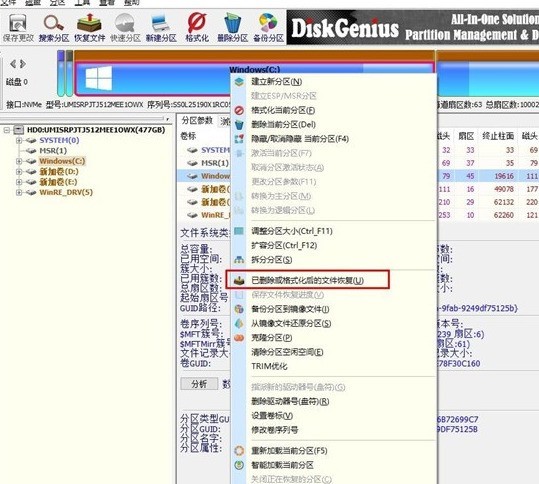
2. La fenêtre des options de récupération apparaît, cochez les trois options [Récupérer les fichiers supprimés], [Récupération complète] et [Analyse supplémentaire des types de fichiers connus], comme indiqué dans la figure ci-dessous.
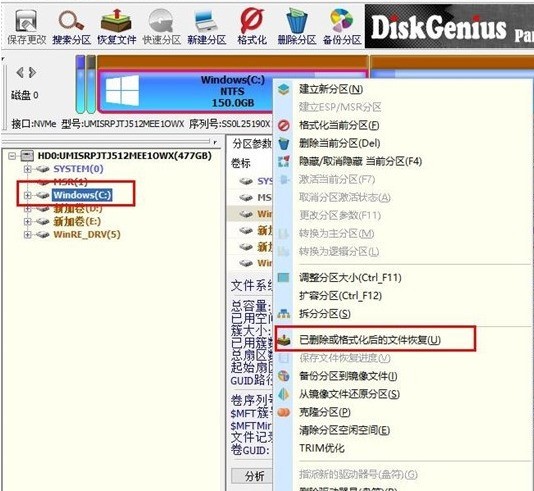
3. Cliquez sur le bouton [Sélectionner le type de fichier] à droite et spécifiez le type de fichier que vous devez récupérer dans la fenêtre contextuelle, comme indiqué dans la figure ci-dessous.
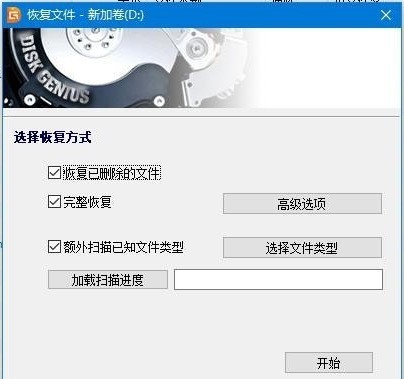
4. Après avoir défini les options de récupération et cliqué sur le bouton [Démarrer], le logiciel DiskGenius commencera à analyser les données du disque dur ou de la partition. Tout d'abord, une fenêtre d'analyse apparaîtra, comme le montre la figure ci-dessous.
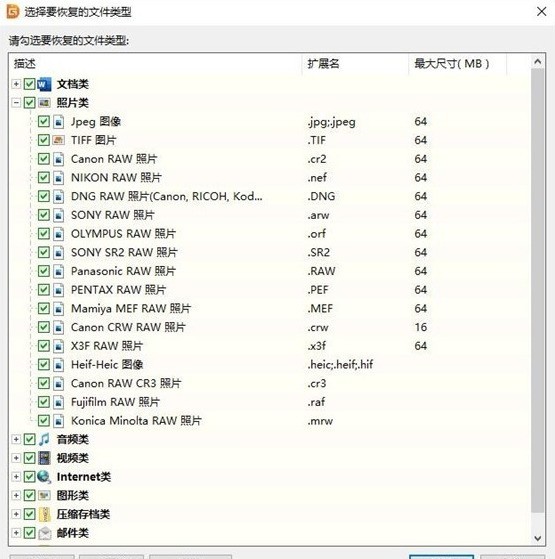
5. Une fois l'analyse terminée, toutes les structures de répertoires analysées et les fichiers du répertoire seront affichés à droite, comme le montre la figure ci-dessous.

6. Quand nous arrivons ici, nos [données] auraient dû être scannées, il nous suffit de les restaurer. Dans les résultats de l'analyse, sélectionnez les fichiers, répertoires, etc. à récupérer, puis cliquez avec le bouton droit de la souris pour les copier dans le dossier spécifié, comme indiqué dans la figure ci-dessous.
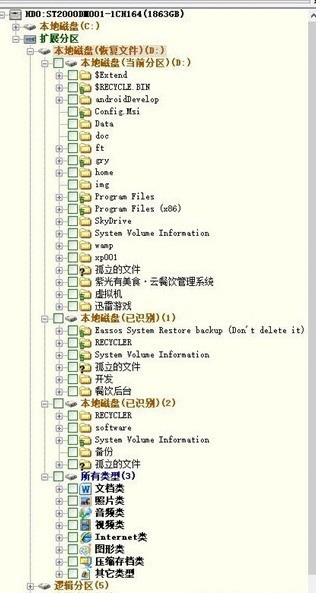
7. Une fois la copie terminée, vous pouvez voir les données réapparaître sur le disque, comme le montre l'image ci-dessous.
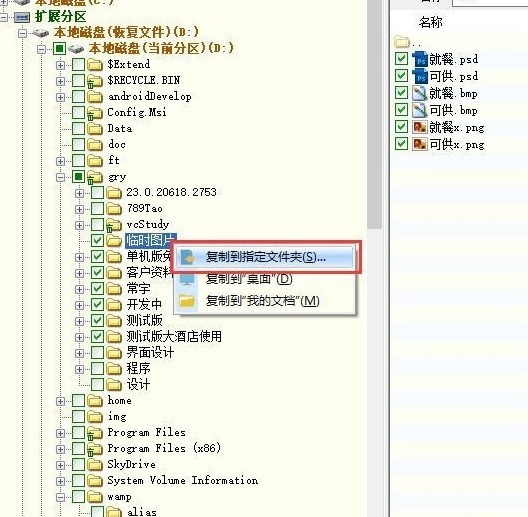
Ce qui précède est le contenu détaillé de. pour plus d'informations, suivez d'autres articles connexes sur le site Web de PHP en chinois!

